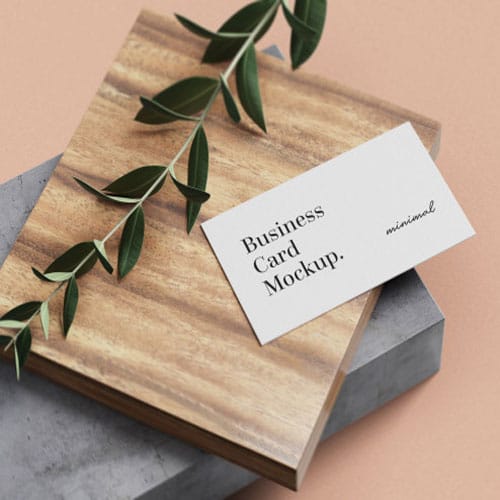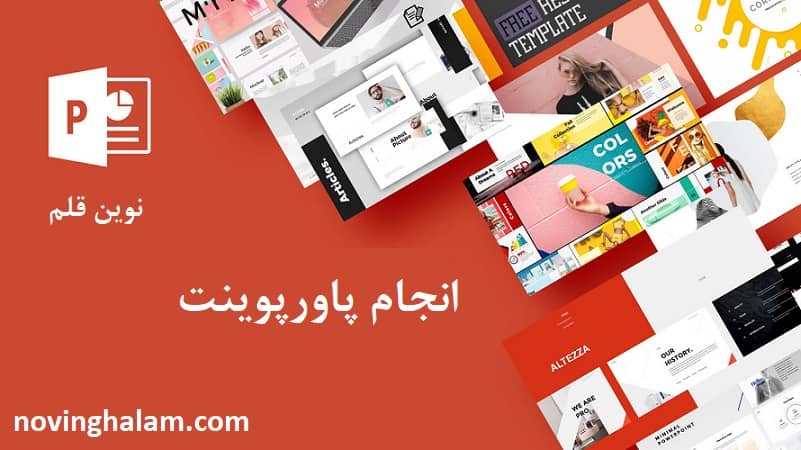چگونه پاورپوینت را ذخیره کنیم؟
ساده ترین روش برای اینکه بداینم چگونه پاورپوینت را ذخیره کنیم؟
در این مقاله می خواهیم آموزش دهیم که چگونه پاورپوینت را ذخیره کنیم؟ فایل های ارائه پاورپوینت بهترین راه برای نمایش اطلاعات یا ایده های شما به مخاطبان هستند. استفاده از نرم افزار پاورپوینت آسان است و این نرم افزار امکانات فراوانی را در اختیار شما می گذارد. اما یکی از مهم ترین کارهایی که باید بدانید، ذخیره کردن پاورپوینت است. به این دلیل که در صورت ذخیره نادرست یا ناقص، همه زحمت های شما بر باد خواهند رفت. در نسخه های جدیدتر پاورپوینت امکاناتی چون ذخیره اینترنتی نیز فراهم شده است. ما در این مطلب ذخیره فایل های پاورپوینت را به همراه جزئیات کامل این فرایند به شما توضیح خواهیم داد. در همین راستا پیشنهاد می کنیم که مقاله نحوه تبدیل پاورپوینت به pdf را مطالعه کنید.

فهرست مطالب
- ساده ترین روش برای اینکه بداینم چگونه پاورپوینت را ذخیره کنیم؟
- ۳ روش اصلی برای ذخیره پاورپوینت بدون تغییر
- سفارش پاورپوینت ارزان در نوین قلم
- پاسخ به سوالات متدول در ارتباط با اینکه چگونه پاورپوینت را ذخیره کنیم؟
۳ روش اصلی برای ذخیره پاورپوینت بدون تغییر
- روش اول Save: هنگامی که شما یک فایل پاورپوینت را می سازید یا ویرایش می کنید می توانید از فرمان Save برای ذخیره کارهایی که انجام داده اید استفاده کنید.
- روش دوم Save As: با این فرمان می توانید رونوشتی از فایل پاورپوینت خود تهیه کنید و البته فایل قبلی را دست نخورده نگه دارید. پس از انتخاب فرمان Save As دوباره پنجره ای نمایان می شود و شما می توانید محل و نام دیگری را برای فایل خود انتخاب کنید.
- روش سوم Onedrive: وان درایو در واقع یک سرویس فضای ابری است که از سوی شرکت ماکروسافت ارائه می شود. شما با این سرویس می توانید مستقیماً از درون نرم افزار پاورپوینت فایل خود را به صورت آنلاین یا اینترنتی ذخیره کنید.
گام های ذخیره سازی فایل پاورپوینت با استفاده از فرمان Save
• بر روی آیکون فلاپی شکلی که در بالا و سمت چپ نرم افزار پاورپوینت کلیک کنید.
• در نسخه های قدیمی پاورپوینت بلافاصله پنجره ای برای تایپ نام و انتخاب محل ذخیره نمایان خواهد شد. در نسخه های جدیدتر (۲۰۱۶ و بالاتر) پنل Save As برای شما باز می شود که در آن با دو گزینه This PC و Onedrive روبرو می شوید.
• نام دلخواهتان را در کادر روبروی عبارت File name تایپ کرده و دکمه Save را در پایین پنجره انتخاب کنید.
• به این ترتیب برای ویرایش های بعدی روی همین فایل با زدن گزینه Save همه تغییرات در همان فایل ذخیره خواهند شد و دیگر نیازی به تعیین دوباره نام و محل ذخیره نیست.
استفاده از فرمان Save As
اگر می خواهید یک نسخه دیگر از فایل پاورپوینت خود را ذخیره کنید اما فایل اصلی را هم جدا داشته باشید باید از فرمان Save As استفاده کنید. برای اینکه بدانید چگونه پاورپوینت را ذخیره کنیم کافی است به سربرگ File رفته و سپس گزینه Save As را بزنید. آنگاه نام و محل ذخیره را تعیین کنید و دکمه Save را بزنید تا نسخه جدیدی از فایل شما ذخیره شود. شما می توانید با استفاده از فرمان Save نیز فایل خود را با فرمت های گوناگون ذخیره کنید. بدین صورت که پس از باز شدن پنجره Save As در قسمت Save as type فرمت موردنظرتان را برگزینید. البته توجه کنید که برخی گزینه ها مانند Handout و CD Package فقط در فرمان Export وجود دارند.
تنظیم محل ذخیره پیش فرض در پاورپوینت
محل ذخیره پیش فرض همان محلی است که هر بار با باز شدن پنجره Save As ابتدا آن محل باز می شود. شما می تواند برای راحتی کارتان این محل را به دلخواه تنظیم کنید تا هر بار مجبور نباشید به دنبال پوشه مورد نظرتان برای ذخیره فایل پاورپوینت بگردید. برای تنظیم محل ذخیره پیش فرض می بایست مراحل زیر را طی کنید:
- سربرگ File را از نوارابزار بالای نرم افزار پاورپوینت انتخاب کنید.
- بر روی گزینه Options کلیک کنید.
- پنجره تنظیمات پاورپوینت باز خواهد شد. در این پنجره از میان گزینه های سمت چپ گزینه Save را انتخاب کنید.
- از میان گزینه های نمایان شده، تیک گزینه Save to Computer by default را بزنید.
- سپس در کادر روبروی عبارت Default File Location محل ذخیره پیش فرض یا همان پوشه موردنظرتان را تایپ کنید.
- سپس در پایین پنجره دکمه OK را بزنید.
فرمان AutoRecover یا ذخیره خودکار در پاورپوینت
هنگامی که در حال کار بر روی ارائه پاورپوینت خود هستیم، نرم افزار پاورپوینت به طور خودکار فایل پاورپوینت ما را در یک پوشه موقت ذخیره می کند. بدین ترتیب اگر فراموش کنیم که چگونه پاورپوینت را ذخیره کنیم یا مشکلی ناگهانی برای رایانه ما یا نرم افزار پاورپوینت پیش بیاید می توانیم با فرمان AutoRecover فایل خود را برگردانیم.
مراحل استفاده از AutoRecover
- نرم افزار پاورپوینت خود را باز کنید.
- ابتدا در سربرگ File روی گزینه Info کلیک کنید.
- پس از انتخاب این گزینه قسمتی به نام Manage Presentation (یا در نسخه های قدیمی تر Manage Versions) وجود دارد که با انتخاب آن و سپس زدن گزینه Recover Unsaved Presentations می توانید فایل های ذخیره خودکار را در صورت وجود بازیابی کنید.
- اگر نسخه های ذخیره خودکار موجود باشند در سمت چپ، پنجره بازیابی سند (Document Recovery) نماینده می شوند.
- اگر فایل ذخیره خودکار در این پنجره نشان داده شد، روی آن کلیک کنید تا باز شود.
- در حالت پیش فرض، پاورپوینت هر ۱۰ دقیقه یک بار فایل شما را به طور خودکار ذخیره می کند. بنابراین احتمال دارد که ویرایش هایی که در ده دقیقه گذشته انجام داده اید در صورت پیش آمدن مشکل برای نرم افزار از بین بروند.
استفاده از گزینه Export در پاورپوینت
در ادامه بحث اینکه چگونه پاورپوینت را ذخیره کنیم؟ باید بگوییم که فایل های پاورپوینت در حالت عادی با فرمت pptx ذخیره می شوند. اما گاه لازم است فایلمان را با فرمت های متفاوتی چون فیلم، pdf و یا نسخه های قدیمی تر پاورپوینت مانند پاورپوینت ۹۷ تا ۲۰۰۳ ذخیره کنیم. در این مواقع بهترین کار استفاده از فرمان Export است. این فرمان در نسخه های قدیمی پاورپوینت مانند نسخه ۲۰۱۰ تحت عنوان Save & Send وجود داشت.
گام های استفاده از فرمان Export
- سربرگ Fileرا از نوار ابزار بالای نرم افزار پاورپوینت انتخاب کنید.
- گزینه Export (یا Save & Send در نسخه های قدیمی تر) را پیدا کرده و روی آن کلیک کنید.
- از میان گزینه های موجود گزینه موردنظر را انتخاب نمایید.
- فایل شما به همان صورت ذخیره خواهد شد.
فرمت های مختلف در فرمان Export یا همان Save & Send
- PDF: با این گزینه فایل پاورپوینت شما به جای فرمت pptx با فرمت PDF ذخیره می شود.
- Video: با این گزینه می توانید فایل پاورپوینت خود را به صورت یک فایل ویدیویی ذخیره کنید.
- Package for CD: با این فرمان فایل پاورپوینت شما در یک پوشه همراه با نرم افزار نمایش دهنده پاورپوینت ذخیره خواهد شد. بدین ترتیب کسانی که می خواهند پاورپوینت شما را اجرا کنند نیازی به نصب قبلی نرم افزار پاورپوینت نخواهند داشت و به راحتی فایل پاورپوینت شما را اجرا خواهند کرد.
- Handouts: با این گزینه یک نمای کلی از فایل پاورپوینت شما برای توزیع در قالب فرمت ورد تهیه خواهد شد.
- Other file type: با این گزینه می توانید فایل پاورپوینت خود را به صورت فایل هایی چون فرمت تصویری PNG و پاورپوینت ۹۷ تا ۲۰۰۳ ذخیره کنید.
سفارش پاورپوینت ارزان در نوین قلم
در این مقاله به این موضوع پرداختیم که چگونه پاورپوینت را ذخیره کنیم؟ روش های متفاوتی را برای اینکار ارائه دادیم. اگر می خواهید با خیال آسوده به انجام پاورپوینت حرفه ای بپردازید، کافیست به طور دقیق این مقاله را مطالعه کنید و مراحل ذخیره سازی پاورپوینت را به خاطر بسپارید. شما همچنین می توانید با سفارش پاورپوینت آنلاین در نوین قلم، یک ارائه زیبا و ماندگار داشته باشید. کافیست همین حالا سفارش خود را ثبت کنید.
پاسخ به سوالات متدول در ارتباط با اینکه چگونه پاورپوینت را ذخیره کنیم؟
وقتی ارائه ای دارید که می خواهید از روی فایل پاورپوینت انجامش دهید، خوب است آن را با فرمت ppsx ذخیره کنید تا با یک کلیک به حالت نمایشی برود و بی دلیل حالت ویرایشی نرم افزار پاورپوینت باز نشود.
این دو فرمت از نظر امکانات تفاوت چندانی با هم ندارند. اما فرمت pptx هم حجم کمتری دارد و هم در دیگر برنامه های ارائه مطلب به جز پاورپوینت راحت تر و بی درد سرتر باز می شود.
اگر فایل شما با خطایی روبرو شده است و نمی توانید آن را ذخیره کنید، ابتدا بدون بستن آن یک فایل جدید و خالی پاورپوینت بسازید سپس تک تک اسلایدهای فایل پاورپوینتتان روی این فایل خالی کپی کنید. حالا فایل جدید را ذخیره کنید.
سربرگ File را از نوارابزار نرم افزار پاورپوینت پیدا کرده و روی آن کلیک کنید. سپس گزینه Info را بزنید. حال روی گزینه Protect Presentation کلیک کنید و سپس گزینه Always Open Read-Only را انتخاب کنید. اکنون فایل خود را دوباره ذخیره کنید.
Recent search terms:
- https://www novinghalam com/چگونه-پاورپوینت-را-ذخیره-کنیم؟/
- https://www novinghalam com/چگونه-پاورپوینت-را-ذخیره-کنیم؟/#:~:text=باید بگوییم که فایل های استفاده از فرمان Export است